
軟體介紹:
「GIF製作 - 編輯器」是款功能強大的 APP,可將圖片和影片製作成 GIF 動圖,以及將 GIF 傳換成無聲音視頻或圖片,也能直接編輯 GIF 圖片添加文字、表情符號、改變播放速度等,除此之外,還支援螢幕錄影功能,可以錄製螢幕畫面的影片再轉 GIF。介面設計簡單又有繁體中文,操作使用容易上手。(註:免費版會有廣告,但不會太過頻繁出現。)授權型式:免費/內含廣告
語言介面:繁體中文
作業系統:Android
下載安裝:【Google Play】
使用說明:
第一次使用 APP 會有功能介紹,包含升級到專業版會增加的功能。持續點擊「下一個」。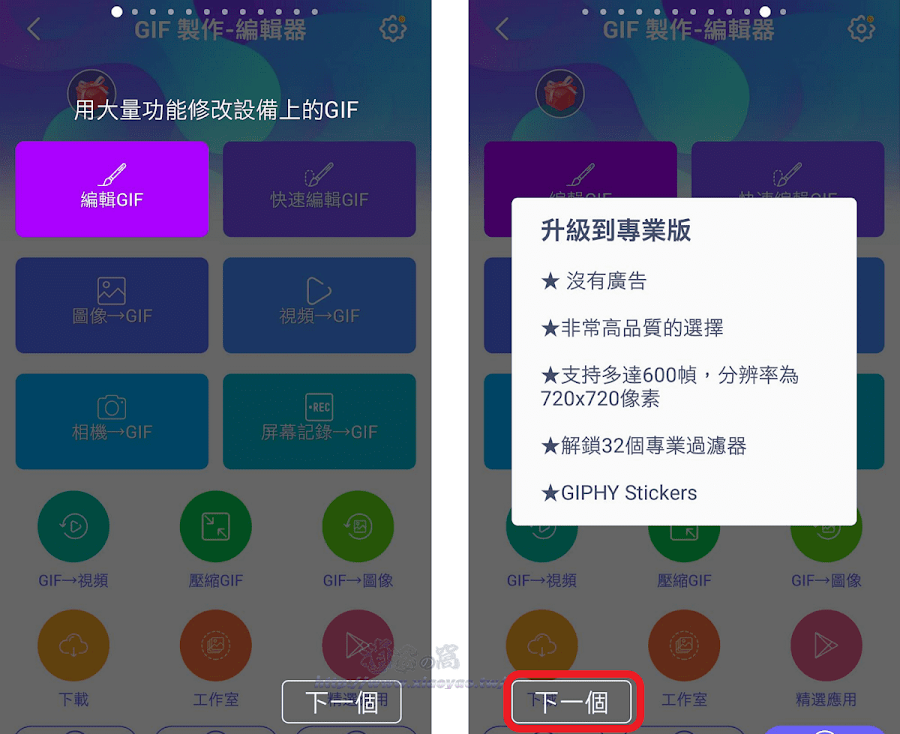
介面簡單又繁體中文容易使用,先從主畫面挑選功能,例如「圖像→GIF」選擇手機中圖片 2 張以上就能製作成動圖。

選好圖片後就進入編輯模式,有調整尺寸、添加文字、表情符號、濾鏡效果和設定播放速度等編輯功能,按下右上角「√」圖示就能儲存 GIF 動圖。

「視頻→GIF」從影片中選取一分鐘片段製作成 GIF,會先進行影片剪裁處理再轉換到編輯頁面。

「編輯GIF」開啟 GIF 圖片編輯,要調整速度或添加文字註解都行,也可以使用「GIF→圖像」將 GIF 分解成多張圖片儲存。

GIF製作 - 編輯器 APP 還支援螢幕錄影功能,點擊紫色「播放鍵」圖示開始錄影。
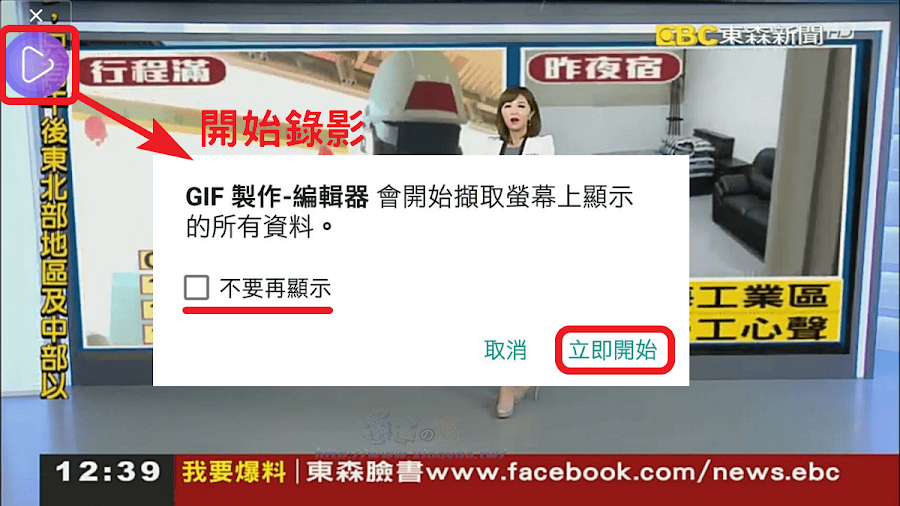
將通知欄往下拉並點擊就能停止螢幕錄影。
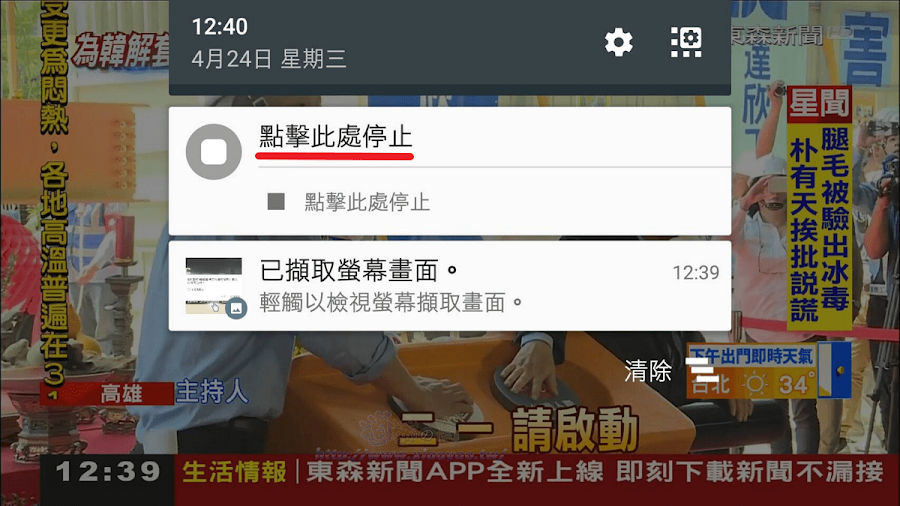
錄影結束後會自動儲存影片檔,接著就跟使用「視頻→GIF」相同選取片段製作 GIF。

還能直接下載網路 GIF 和影片,主畫面右上角開啟「設定」可選擇幀數、背景顏色、分辨率等。

APP 下載:



0 留言